1、首先按快捷键ctrl+o打开一个需要修复的图片。

2、在图层面板中看到打开的文件,双击背景。

3、弹出新图层对话框,点击好,这样背景就转化成了可以修改的图层。

4、如果你怕把图片修改坏了,你可以在该图层上右键单击选择复制图层。

5、复制的图层如下。

6、在复制的图层中,我们点击放大镜,将人物放大一下,以方便我们对图片进行选取,记住不要捂执涡扔使图片太大,那样也不太方便。

7、放大到如图所示的样子。

8、在工具栏找到套索,右键单击,然后选择磁性套索

9、沿着人物的边缘进行选取。

10、按快捷键shift+F6,打开羽化选项,设置羽化半径为15,然后点击好。

11、接着点击图像——调整——曲线

12、设置输入和输出值分别为107和181,然后点击好。

13、接着点击图像——调整——亮度对比度

14、设置亮度和对比度分辨为11和-11,然后点击好。
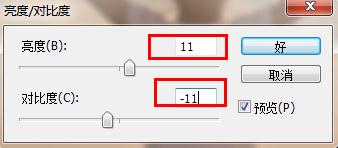
15、最后图片就处理好了,我们看看图片的前后对比

